Come ottenere denaro gratis da Google Rispondendo ai sondaggi rapidi

È una verità universalmente riconosciuta che un motore di ricerca in possesso di una buona fortuna deve essere in cerca di più dati. Se desideri guadagnare un po 'di denaro in più (sotto forma di credito Google Play o denaro PayPal), Google ti darà alcuni in cambio di risposta a qualche domanda di sondaggio occasionale.
L'app Google Opinion Rewards (per Android e iOS) periodicamente ti dà sondaggi costituiti da alcune semplici domande. La maggior parte si basa sulle tue abitudini di acquisto e proviene da ricercatori di mercato. Se desideri sapere come verranno utilizzati i tuoi dati, puoi leggere qui le domande frequenti di Google sull'argomento.
I premi che ricevi non pagano le bollette o altro, ma ogni sondaggio ricompensa ovunque da dieci centesimi a un dollaro o giù di lì per alcuni secondi del tuo tempo. Sembra piccolo, ma può aumentare rapidamente e quando lo fa, puoi ottenere noleggi gratuiti o acquistare un paio di giochi sul Play Store (se sei su Android) o sui soldi PayPal (su iPhone e iPad) . Ricorda che il credito di Google Play funziona anche sugli acquisti in-app, quindi puoi acquistare Pokéball o fumetti. Tutto per passare un po 'di tempo in cui ti annoi ad aspettare in coda al supermercato.
Per iniziare, scarica l'app Google Opinion Rewards per Android o iOS. La prima volta che lo lanci, l'app ti farà una serie di domande demografiche. Una volta che hai finito con quelli, puoi aspettare che vengano visualizzati nuovi sondaggi. Di solito li vedi quando ricevi una notifica come quella qui sotto.
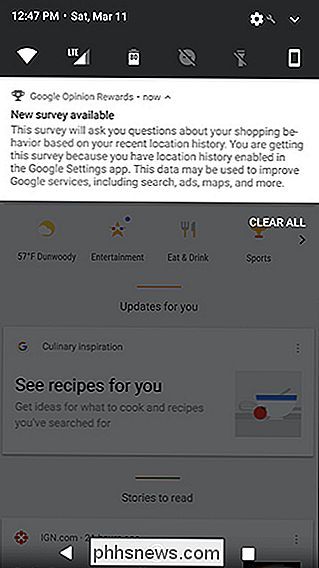
Quando ricevi la notifica, toccala. La maggior parte dei sondaggi inizia con una spiegazione di come vengono utilizzati questi dati specifici. Tocca "OK, capito".
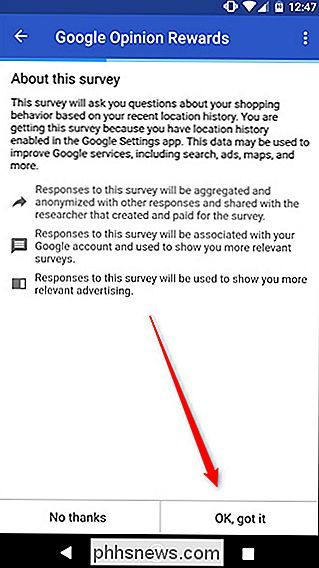
Successivamente, vedrai una serie di domande. Questi differiscono da un sondaggio all'altro e in alcuni casi potresti ricevere alcune domande che servono a verificare la tua onestà. Ad esempio, se hai visitato di recente un negozio, Google potrebbe chiederti a quale dei cinque negozi sei stato. Se rispondi in modo disonesto, il sondaggio verrà interrotto e riceverai una ricompensa inferiore rispetto a una risposta corretta.
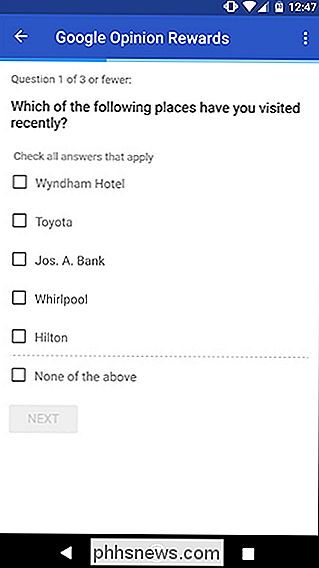
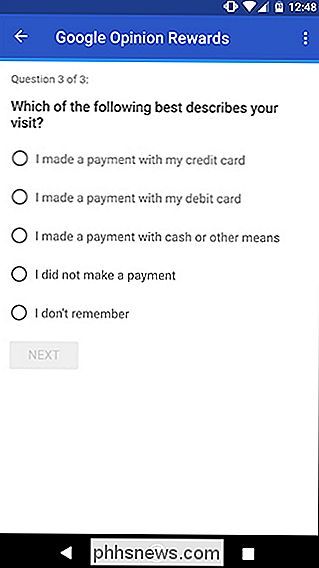
Una volta che hai finito di rispondere a tutte le tue domande, vedrai quanto credito ricevi come ricompensa . Sondaggi più lunghi tendono ad ottenere più denaro e le risposte oneste (almeno fino a quando Google è in grado di confermarle) ottengono premi più elevati rispetto alla scelta casuale delle risposte.
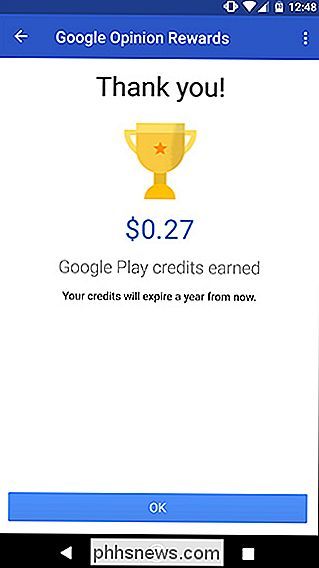
Se vuoi essere più sicuro di non perdere un sondaggio , puoi abilitare un suono di notifica. Normalmente, le notifiche dei sondaggi sono silenziose, ma il suono (o la vibrazione, se si tiene il telefono in silenzio) può dare una spinta in modo da non perdere. I sondaggi scadono, quindi le notifiche possono aiutarti a non perdere qualcosa.
Per attivare le notifiche, apri l'app e tocca l'icona del menu in alto a destra. Quindi, tocca Impostazioni.
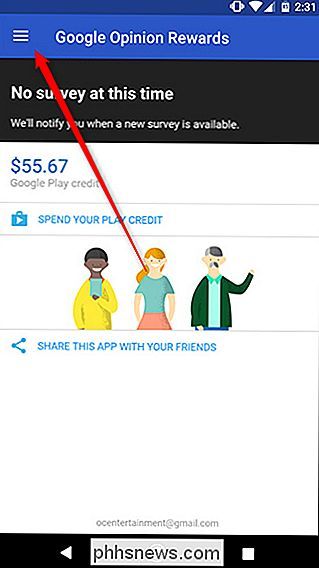
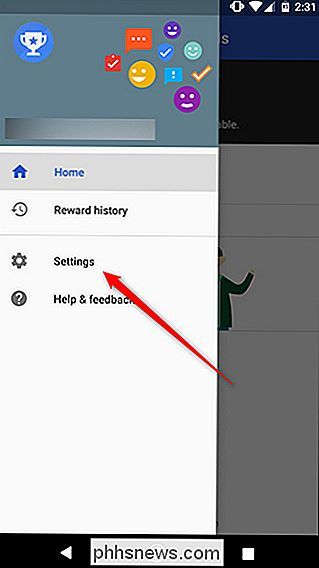
Nella pagina delle impostazioni, attiva l'interruttore "Notification sounds".
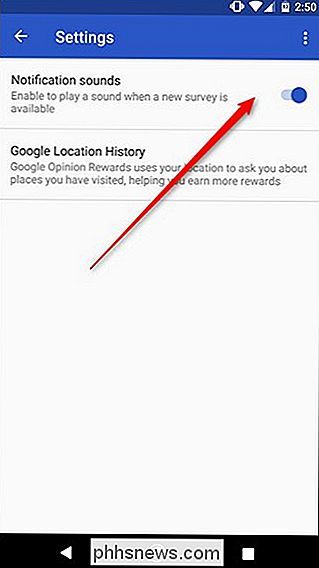
Una volta che tutto è stato impostato, tutto quello che devi fare è aspettare che i sondaggi raggiungano il tuo telefono. Secondo il product manager di Google per l'app, il modo migliore per ottenere più sondaggi è rispondere onestamente e rispondere rapidamente ai sondaggi. Avrai anche più sondaggi, più ne uscirai di casa tua. Alcuni negozi ti forniranno un sondaggio ogni volta che visiti (di solito un giorno dopo). Ovviamente, non è necessario eliminare la routine solo per un quarto da Google, ma se rimani a casa tutto il tempo, probabilmente non vedrai molti sondaggi.
Va anche detto che se vuoi mantenere i tuoi dati il più privati possibile, questa app non fa al caso tuo. Google utilizzerà questi dati per personalizzare gli annunci per te, oltre a società di marketing di terze parti che li utilizzano per analizzare le tue abitudini di acquisto. Finché ti senti a tuo agio, goditi i tuoi soldi gratis.

Trasforma il tuo Chromebook in un laptop per giochi con app Android e un gamepad
Le app Android su Chromebook sono perfette per fare le cose, ma consentono anche ai Chromebook di diventare più facili da usare rispetto al passato, grazie al vasto catalogo di giochi di Google Play. Abbinalo a un controller Bluetooth e disponi di un impianto di gioco piuttosto solido per i viaggi. Potresti non giocare ai giochi per PC AAA più recenti e più grandi sul tuo Chromebook, ma puoi riprodurre molti dei quasi console - Giochi Android di qualità, purché il Chromebook supporti le app Android.

Come firmare elettronicamente i documenti PDF senza stamparli e scansionarli
Sei stato inviato via email un documento e devi firmarlo e inviarlo di nuovo. È possibile stampare il documento, firmarlo, quindi eseguirne la scansione e inviarlo via email. Ma c'è un modo migliore, più veloce. Ti mostreremo come aggiungere rapidamente la tua firma a qualsiasi documento PDF, salvandolo come un file PDF standard che può essere letto ovunque.



